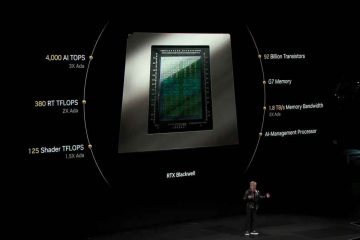¿Quieres encontrar el número de núcleos en tu CPU? Aquí le mostramos cómo hacerlo en Windows 11 y 10.
A menos que esté utilizando un procesador de la era anterior a 2005, su CPU tiene múltiples núcleos . En general, más núcleos en una CPU significan un mejor rendimiento multitarea en una amplia variedad de tareas, como navegar, edición de videos, juegos y trabajo de oficina.
Puede que no sea a menudo, pero habrá momentos en los que desee encontrar la cantidad de núcleos en su CPU . Por ejemplo, para asegurarse de que su software de edición de juego o video cumpla con los requisitos mínimos o recomendados, para solucionar problemas de cuellos de botella de rendimiento o simplemente para satisfacer su curiosidad. Cualquiera sea la razón, Windows facilita la verificación de su núcleo de CPU. En este tutorial rápido y directo, déjame mostrarte cómo hacerlo. Comencemos.
haga clic con el botón derecho en la barra de tareas.select” Task Manager “. Vaya a la tabla” rendimiento “de la tab. Seleccione el” cpu “tab.the número de núcleos de cpu está enumerado al lado de” cores “también verá el número de .” procesadores lógicos “. primero, Abra el administrador de tareas . Puede hacerlo haciendo clic derecho en la barra de tareas y seleccionando el”Administrador de tareas”o presionando la pestaña”Ctrl + Shift + ESC”. Una vez que se abra el administrador de tareas, vaya a la pestaña” rendimiento “y luego seleccione la pestaña” cpu “en el panel medio. This shows all the details of your CPU, like the CPU usage graph, name, model, etc. You will see the number of cores in your CPU right next to the “Cores“entry at the bottom. You will also see the number of threads in your CPU right next to the “Logical Procesadores “entrada. clave “en la barra de tareas.search para” información del sistema “. Haga clic en la opción” abre “. Seleccione” resumen del sistema “en la barra lateral izquierda. src=”https://i0.wp.com/windowsloop.com/wp-content/uploads/2025/02/cpu-core-count-system-information-2102255.jpg?resize=1024%2C644&sslssl El núcleo y el recuento de subprocesos de la CPU: administrador de tareas o información del sistema. ¡Elija lo que encuentre más fácil! Para obtener una inmersión más profunda en la diferencia entre núcleos y hilos, consulte esto Artículo detallado . Credit de imágenes: Daniel Foster Pasos detallados (con capturas de pantalla)
Verifique el número de correos en la cpu usando el sistema